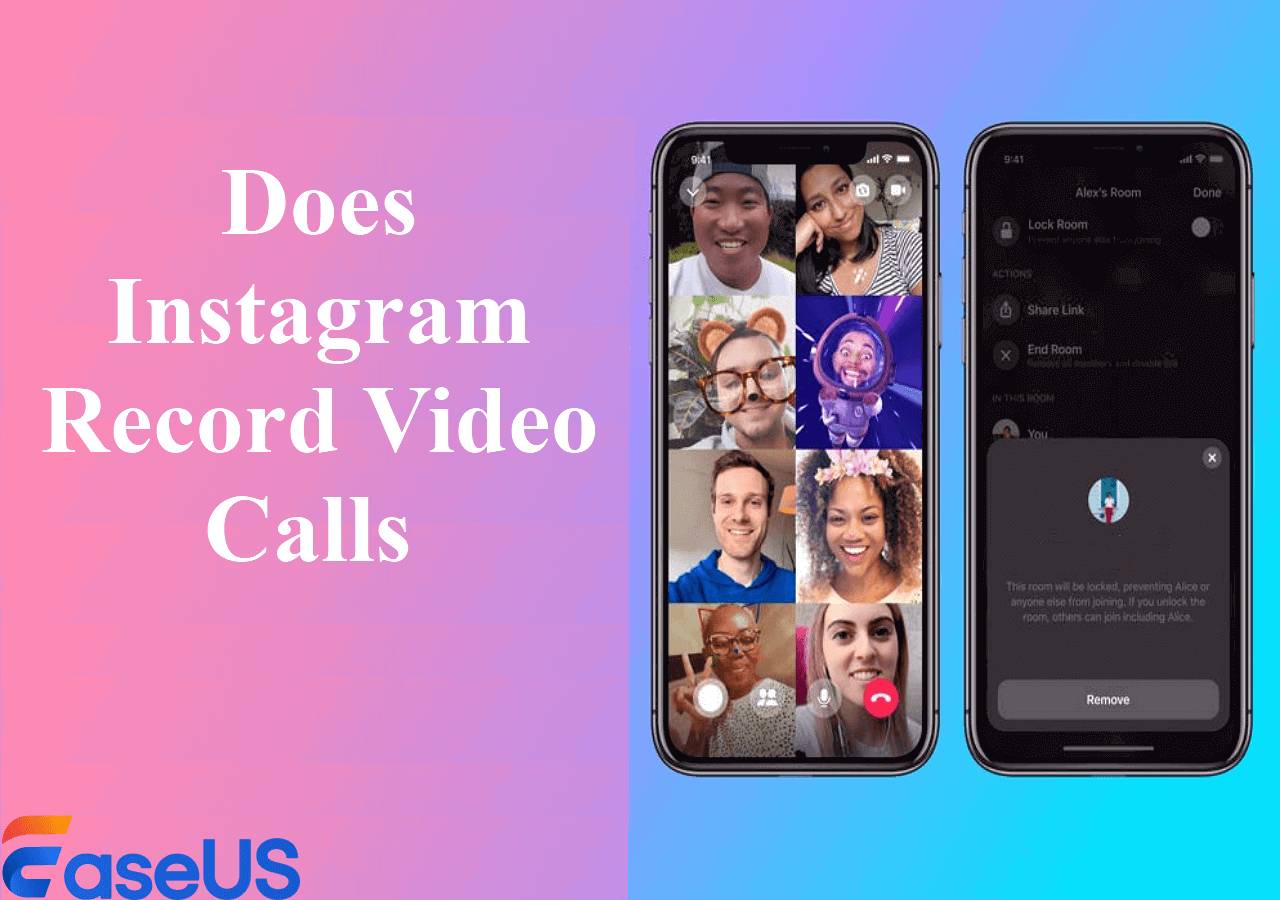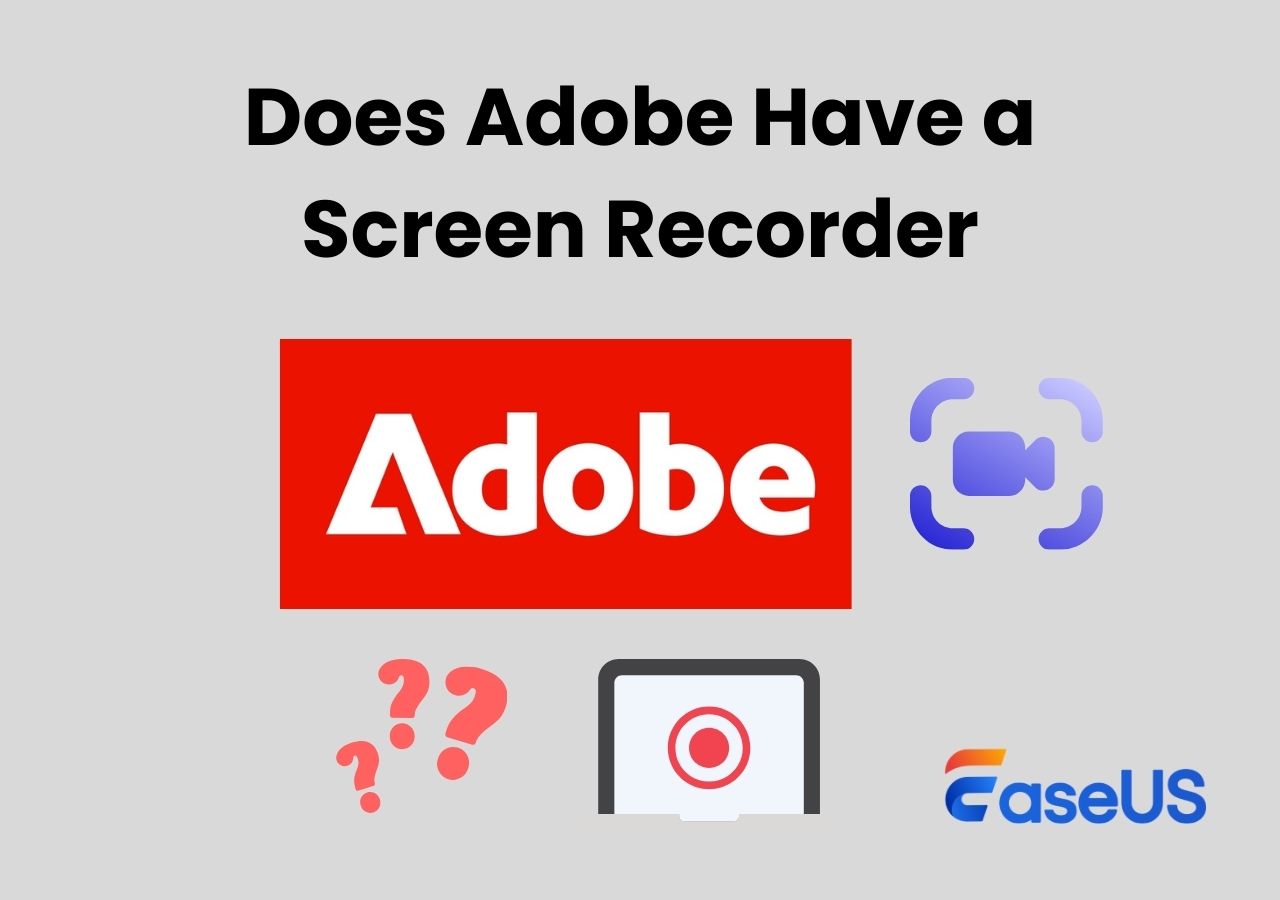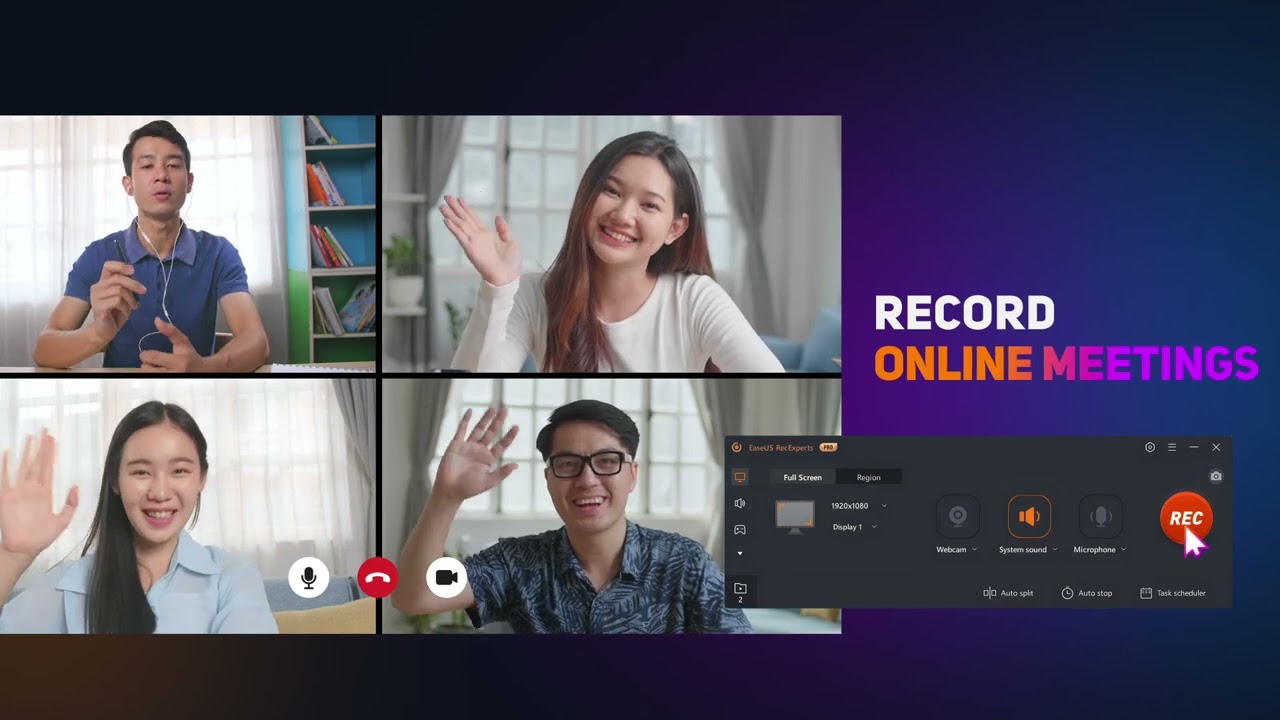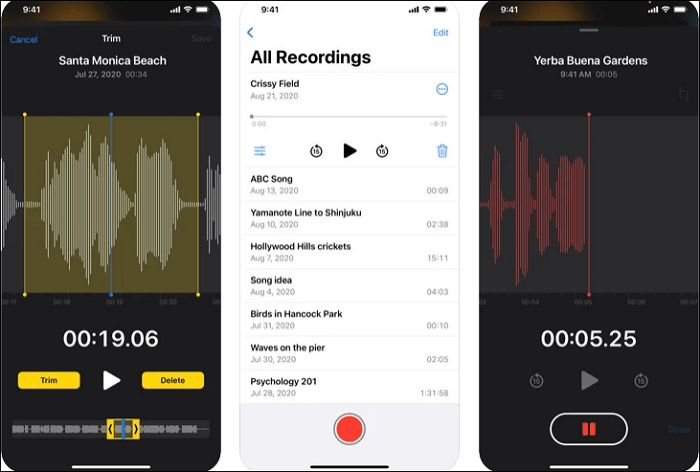-
![]()
Agnes
Agnes已經在EaseUS工作超過4年,有著豐富的技術文章寫作經驗。目前,寫過很多關於資料救援、硬碟分割管理或備份還原相關文章,希望能幫助用戶解決困難。…查看作者資訊 -
![]()
Gina
謝謝閱讀我的文章。希望我的文章能夠幫你輕鬆有效地解決問題。…查看作者資訊 -
![]()
Harrison
希望以簡單易懂的文筆,帶給讀者輕鬆好讀的科技文章~…查看作者資訊 -
![]()
Bruce
贈人玫瑰,手有餘香。希望我的文章能夠幫到您。…查看作者資訊 -
![]()
Ken
網路上的科技文章琳瑯滿目, 希望在您閱讀我的文章後可以幫助到您…查看作者資訊 -
![]()
Zola
一位科技愛好者和人文社科的忠實學者,希望通過科技和大家一起更好地理解世界…查看作者資訊
本文內容
0瀏覽次數 |
0分鐘閱讀
頁面內容:
保存資訊和分享難忘的時刻已經成為我們日常生活和工作中不可或缺的一部分。Telegram是目前最受歡迎的即時通訊應用程序,人們更加重視有效率地錄製其內容。然而,如何才能在確保隱私和安全的同時,有效地錄製截圖呢?
我們可以透過合適的工具輕鬆地截取Telegram私人群組的螢幕截圖,確保您能夠安全有效地錄製私人聊天和秘密聊天中的重要時刻。現在,讓我們深入研究如何在桌面、iPhone 和 Android 上截取 Telegram 的螢幕截圖。
在 Windows/Mac 上免費截取 Telegram 私人群組
1️⃣使用 Telegram 截圖應用程式
要在 Windows/Mac 上不受限制地截取 Telegram 私人群組的螢幕截圖,您可以使用強大的螢幕錄製工具。EaseUS RecExperts 是在 Telegram 上截取螢幕截圖的最佳免費選項,沒有黑屏螢幕和限制。
使用者可以錄製在不使用通知的情況下使用 Telegram,無論是截取私人訊息、秘密聊天,或是啟用密碼鎖定。它可以在截圖時繞過黑屏螢幕或通知限制。您可以輕鬆地在 Windows 或 Mac 上截取部分或全部螢幕截圖。使用者可以使用其預設的 F2 熱鍵錄製或根據需要自訂螢幕截圖熱鍵。
除了截圖功能外,它還可以螢幕錄製Telegram 視訊和聊天,不受黑畫面螢幕的困擾,和時間限制。這意味著用戶可以輕鬆地錄製 Telegram 秘密聊天。它還可以錄製 WhatsApp、YouTube 或其他應用程式、桌面或網站。
以下是 Telegram 私人群組截圖指南:
步驟 1. 在您的電腦上下載並啟動此程式。您將看到它提供的所有功能,包括網路攝影機錄製、音訊錄製、區域錄製以及其他選項,如設定和全螢幕錄製。

步驟 2. 依需求點選「全螢幕」或「區域」 。螢幕將變暗,並將遊標拖曳到覆蓋您想要的錄製的位置。
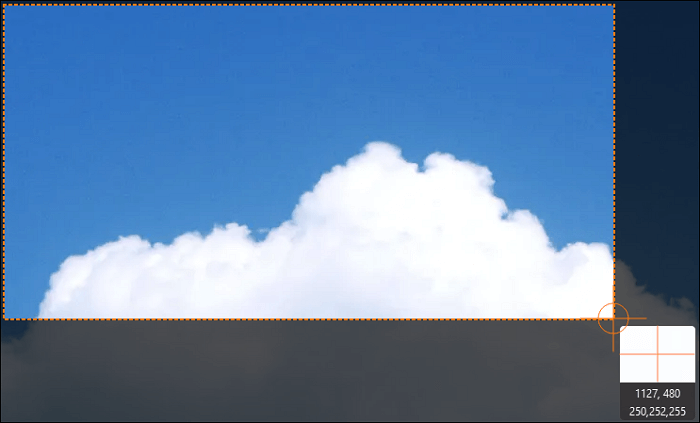
步驟 3. 現在按F11或點選「螢幕截圖」圖示進行螢幕截圖。

步驟 4. 螢幕截圖將保存在「錄音」 > 「圖片」中,您可以在其中輕鬆重新命名螢幕截圖。
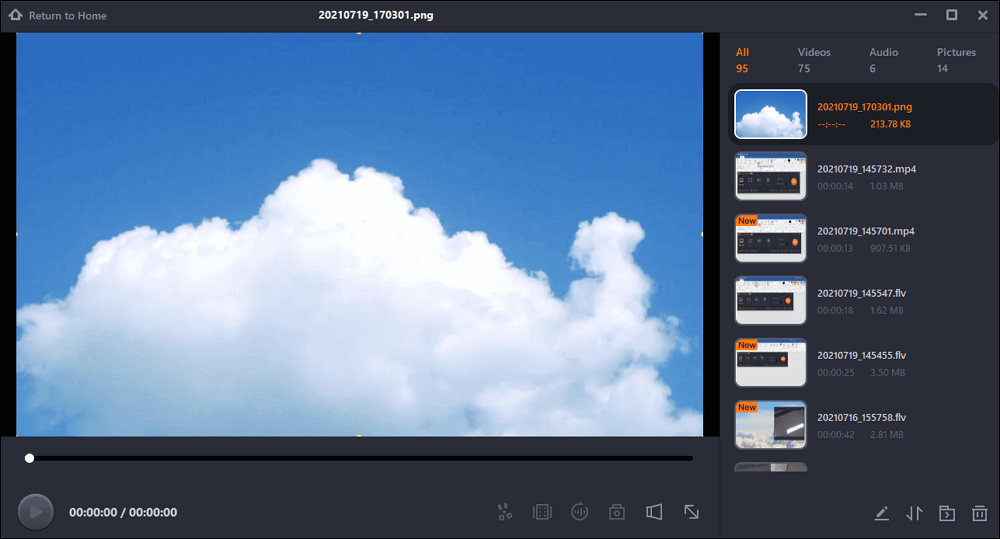
2️⃣使用 Windows/Mac 內建截圖快捷方式
👉對於 Windows 用戶,您可以使用 Windows 的 Xbox 遊戲列快捷鍵 Win+Alt+Prtscrn 或截圖工具快捷鍵 Win+Shift+S 來錄製完整的 Telegram 螢幕。
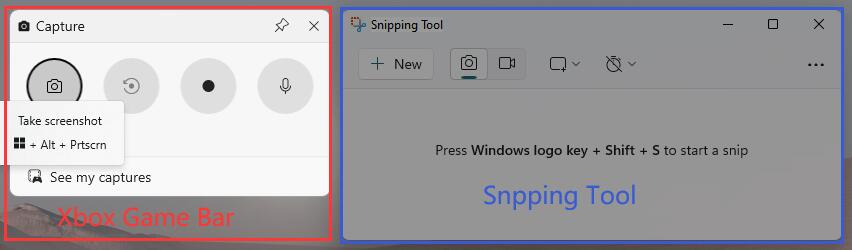
👉對於 Mac,使用者可以按Command + Shift + 4或Command + Shift + 3在 Telegram 中截取區域或完整螢幕螢幕截圖。

在您的社交媒體平台上分享這篇有用的文章。
如何在 iPhone 版 Telegram 私人群組中截圖
您可以使用 iOS 螢幕截圖快捷鍵電源按鈕+音量調高鍵或主頁按鈕+電源按鈕到螢幕錄製私人群組。
步驟 1. 打開您的Telegram並進入您想要的私人聊天錄製。
步驟 2. 同時按下電源按鈕+音量增加鍵或首頁按鈕+電源按鈕,您就可以錄製螢幕。
步驟 3. 您可以點選左下角的預覽圖片進行編輯或分享,也可以稍後在相簿中檢視和編輯。
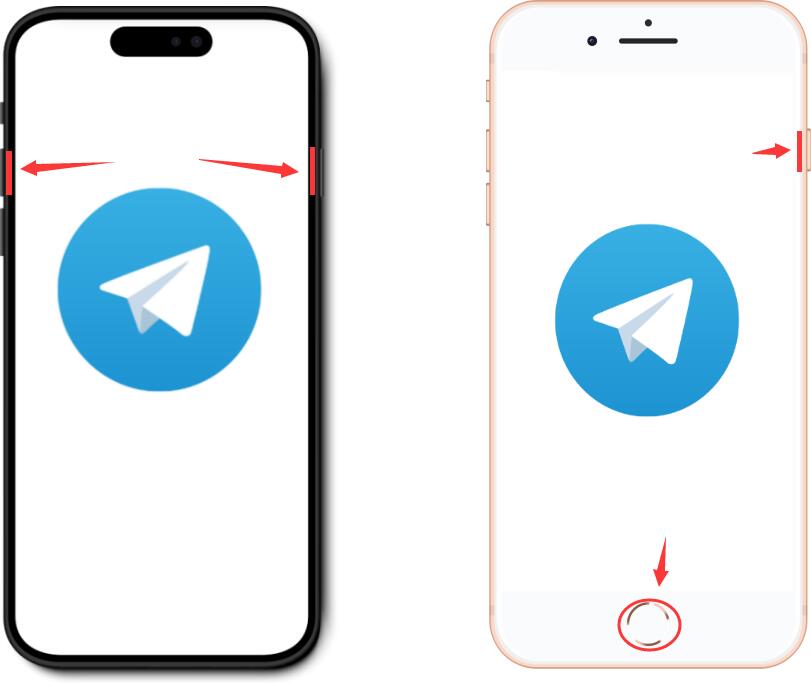
如何在 Android 版 Telegram 私人群組中截圖
Android 用戶還可以使用其內建的截圖工具進行錄製Telegram 聊天。
方法 1. 按電源鍵+音量減鍵。
方法 2. 點選狀態列的截圖圖示,即可對Telegram進行截圖。
方法 3. 部分 Android 裝置支援使用手勢截圖,例如三指向下滑動。
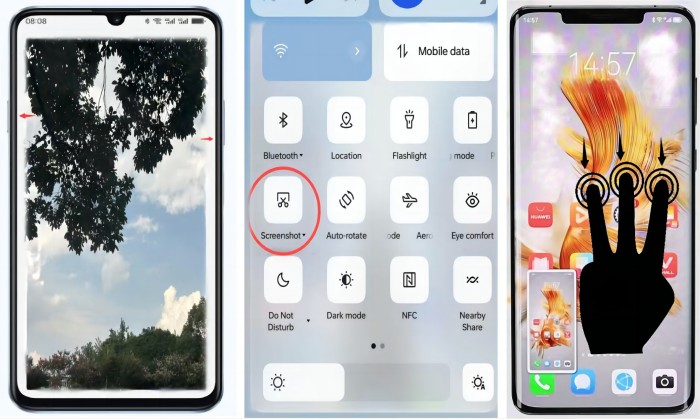
在您的社交媒體平台上分享這篇有用的文章。
您能在 Telegram 上截圖嗎?
是的,您可以在 Telegram 上截圖。但是,螢幕截圖限制將根據不同的聊天模式(私人聊天或秘密聊天)而有所不同。以下是詳細資訊:
1️⃣私人聊天:這是 Telegram 上的標準聊天模式。使用者可以使用您的裝置內建或第三方截圖工具對螢幕錄製Telegram 進行截圖,不受任何限制。
2️⃣秘密對話:在此模式下,螢幕截圖功能已停用。這是一種特殊的聊天模式,可提供更高等級的安全性。這些訊息是端對端加密的,這意味著只有參與聊天的雙方才能閱讀這些訊息。
如果您嘗試截取螢幕截圖,對方將收到螢幕截圖通知。但您可以嘗試使用第三方工具(例如EaseUS RecExperts)來截取 Telegram 秘密聊天的螢幕截圖。
3️⃣隱私與安全設定:如果您啟用了 Telegram 密碼鎖定功能並關閉了在任務切換器中顯示應用程式內容的選項,您也無法截取 Telegram 的螢幕截圖。
結論
本指南介紹如何在桌面、iPhone、Android上對Telegram私人群組進行截圖的實作方法。現在透過這些方式截取 Telegram 的畫面。
同時,最好的方法是使用EaseUS RecExperts對沒有聊天模式限制和黑色螢幕的 Telegram 進行截圖。您可以使用它在 Telegram 上螢幕錄製進行秘密聊天或其他內容。您可以點擊下面的按鈕下載。
如何截取 Telegram 私人群組的常見問題解答
1. Telegram 因安全策略問題無法截圖?
如果您之前啟用了密碼鎖定並關閉了在任務切換器中顯示聊天的選項,則您無法在 Telegram 中截取螢幕截圖。要在 Telegram 上解除封鎖並截圖,請前往“設定”>“隱私和安全性”>“密碼鎖”,然後啟用“在任務切換器中顯示應用程式內容”並重新啟動應用程式。
2. 如何在 Telegram 群組中封鎖截圖?
步驟 1. 打開您的Telegram應用程式並點擊您想要封鎖螢幕截圖的群組。然後進入群組詳情頁面。
步驟 2. 點擊此頁面上的“編輯”選項。按一下群組類型。
步驟 3. 找到限制儲存內容選項並將其開啟。
3.Telegram 能偵測截圖嗎?
如果是常規聊天或媒體內容,Telegram 不會提醒使用者他們的對話或媒體是否已被截圖或螢幕錄製。然而,在 Telegram 的秘密聊天中,該應用程式可以偵測螢幕截圖並向所有參與者發送通知,告知他們已截取螢幕截圖。